윈도우 11 메모장은 현재 단순한 텍스트를 읽고 쓰는 기능만 있는 게 아니라 여러 기능들이 추가되었습니다.
메모장에 추가된 기능들은 이후 포스팅에서 알아보기로 하고 오늘은 윈도우 11 메모장에서 코파일럿을 불러와 채팅하는 초간단 방법을 알아보도록 하겠습니다.
참고로 현재 메모장의 Copilot은 Insider Preview 빌드 각종 채널에 등록한 사용자에게만 사용 가능하지만, 곧 윈도우 정식 버전에서도 만나볼 수 있을 거라 예상되는데요.
[이 글에 도움이 될만한 이전 포스트]
※ 정식 버전 사용자 분들도 미리 보는 의미로 아래 글을 함 읽어 보시길요~😉
🖊️Windows 11 메모장에서 Copilot 실행하는 방법
1.
메모장을 실행해 글자를 입력하거나, 문구를 복·붙 합니다.
2.
저는 예시 문구로 "검은 고양이 이미지를 생성해 주세요."라고 두드려 보았는데요.
텍스트를 입력 후 문서로 작성된 메모장 안 아무 곳이나 마우스 우클릭하고 열린 메뉴에서 [Copilot으로 설명]을 클릭합니다.
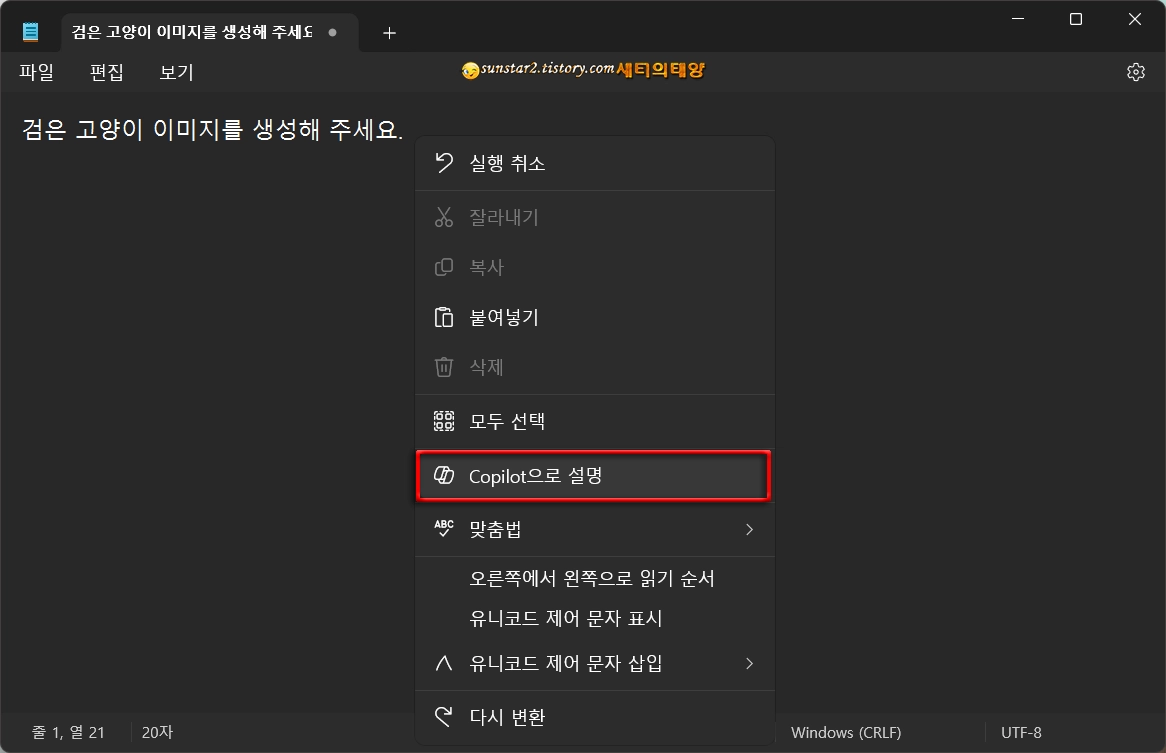
3.
그러면 PC 화면 오른쪽으로 코파일럿 창이 열리면서 "채팅으로 보내시겠습니까"라는 동의를 구하는 팝업 메시지 창도 함께 열리는데요.
동의한다면 [보내기] 버튼을 누릅니다.
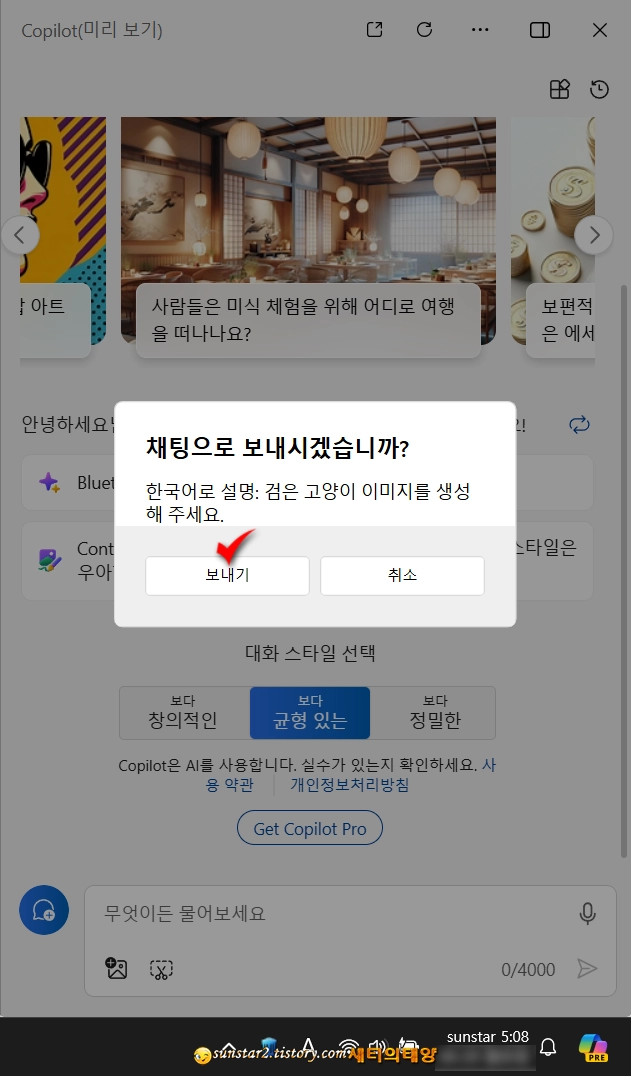
4.
그리고 이제 코파일럿 AI의 응답 능력을 지켜보면 되겠습니다.
저는 Copilot에게 이미지 생성을 의뢰했고, 거기에 코파일럿은 네 개의 이미지로 응답했는데요.
이미지 하단으로 제시된 추가 제안을 받아들여 채팅을 계속 이어나가거나, 마음에 드는 제안(이미지)을 클릭하면 MS 엣지로 열리는 답변을 PC에 저장(다운로드)할 수 있습니다.
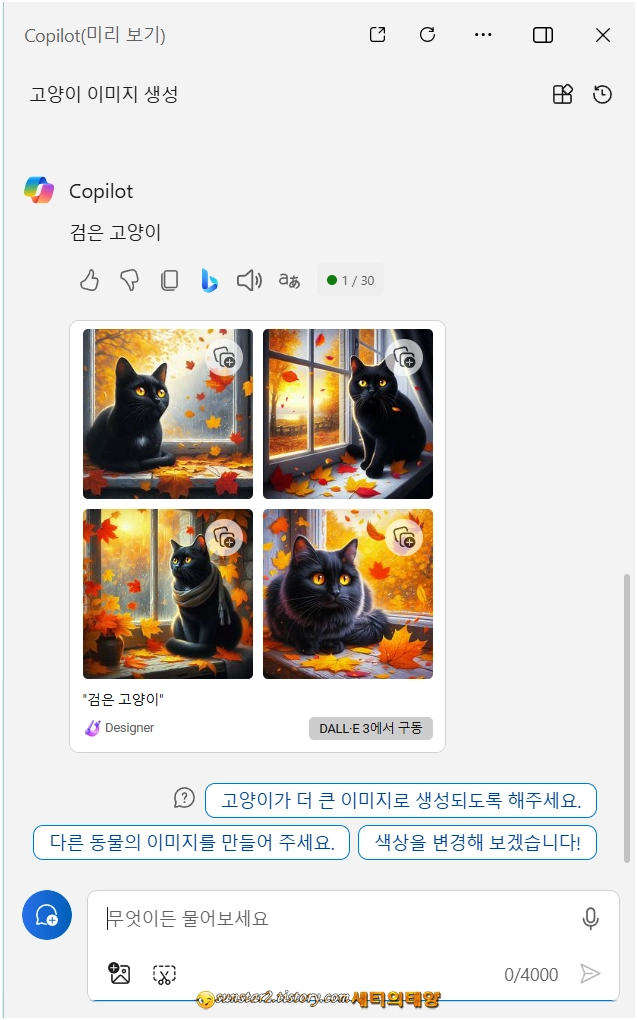
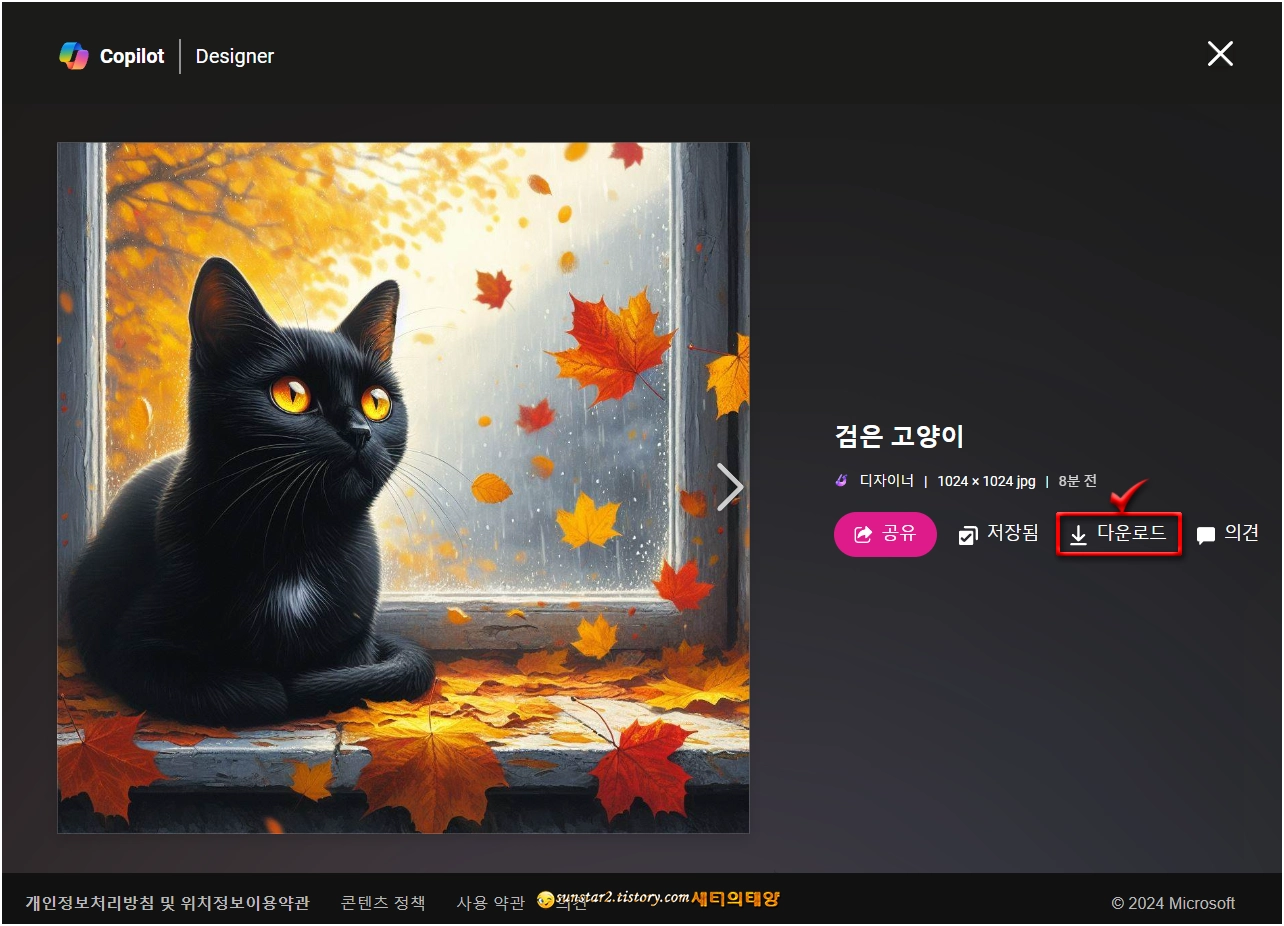
'윈도우' 카테고리의 다른 글
| MS 계정 없이 Windows 참가자 프로그램에 가입하는 방법 (1) | 2024.04.29 |
|---|---|
| 윈도우11 사진앱으로 이미지에서 필요 없는 개체 제거하기 (52) | 2024.04.22 |
| Windows 작업 표시줄에 휴지통 고정하기 (39) | 2024.04.20 |
| 윈도우11 캡처 도구 스크린샷 자동 저장 중지 방법 (7) | 2024.01.31 |
| Copilot 바탕 화면에 바로 가기로 만들기 (26) | 2024.01.27 |
| 윈도우11 Copilot 우클릭 메뉴에 추가하기 (42) | 2024.01.24 |